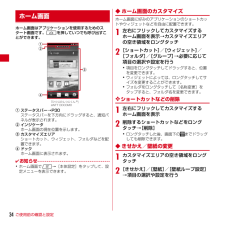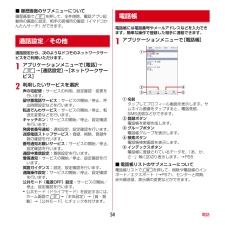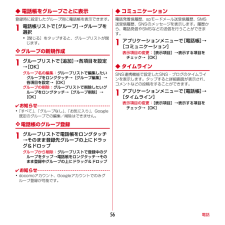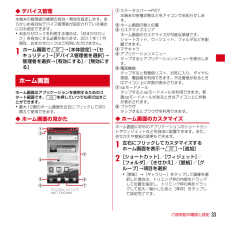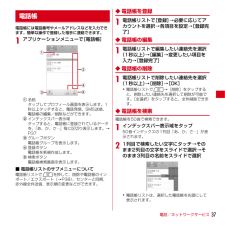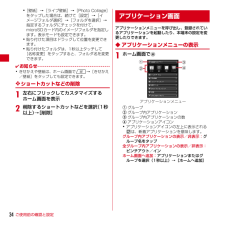Q&A
取扱説明書・マニュアル (文書検索対応分のみ)
"ループ"2 件の検索結果
"ループ"40 - 50 件目を表示
全般
質問者が納得はじめまして。
壁紙の「ループ」は
端末のメニューボタン(3つのボタンの一番左のボタン)→その他→ホーム設定
の中の上から2番目の「壁紙のループ」です。
初期設定ではここにチェックが入っており、壁紙がループするようになってしまっています。
チェックを外すと壁紙は固定されます。
私も一部の画像で質問文の中にあるURLにあるような現象が起こりましたが
ループを外すことにより解決されました。
参考になれば幸いです。
5032日前view90
全般
質問者が納得>電話帳をいじっていたらデータやグループがダブってしまい、件数も増えてしまいました。
Googleサーバーに同期されているので、初期化しても今の状態は変わりません。
1件1件削除するしか方法はありません。
>あと、spモードメールのフォルダにメールが個別設定では自動振り分けされますが、グループ設定だと自動振り分けされません。
上記のグループがダブってしまっているのが原因だと思います。
まずは、電話帳を綺麗にしたほうがいいのでは。
5084日前view40
docomo Palette UI45docomo Palette UIホーム画面はアプリケーションを使用するためのスタート画面です。Bを押していつでも呼び出すことができます。aステータスバー→P35ステータスバーを下方向にドラッグすると、通知パネルが表示されます。→P36bインジケータホーム画面の現在位置を示します。cカスタマイズエリアショートカット、ウィジェット、フォルダなどを配置できます。dドックホーム画面に表示されます。✔お知らせ・ホーム画面でm→[本体設定]をタップして、設定メニューを表示できます。→P60◆ ホーム画面のカスタマイズホーム画面に好みのアプリケーションのショートカットやウィジェットなどを自由に配置できます。1左右にフリックしてカスタマイズするホーム画面を表示→カスタマイズエリアの空き領域をロングタッチ2[ショートカット]/[ウィジェット]/[フォルダ]/[グループ]→必要に応じて項目の選択や設定を行う・項目をロングタッチしてドラッグすると、位置を変更できます。・ウィジェットによっては、ロングタッチしてサイズを変更することができます。・フォルダをロングタッチして[名称変更]をタップする...
ご使用前の確認と設定35アプリケーションメニューを呼び出し、登録されているアプリケーションを起動したり、本端末の設定を変更したりできます。◆ アプリケーションメニューの表示1ホーム画面でaアプリ一覧/おすすめアプリ切り替えタブbグループcグループ内アプリケーションdグループ内アプリケーションの数・新着アプリケーションのアイコンには が表示されます。・アプリケーションによっては、アイコンに未読件数が表示されます。グループ内アプリケーションの表示/非表示:グループ名をタップ全グループ内アプリケーションの表示/非表示:ピンチアウト/インホーム画面へ追加:アプリケーションまたはグループをロングタッチ→[ホームへ追加]アプリ一覧/おすすめアプリの切り替え: [アプリ]/[おすすめ]◆ アプリケーションメニューの管理1アプリケーションメニュー表示中に目的の操作を行うアプリケーションのアンインストール:アプリケーションをロングタッチ→[アンインストール]→[OK]→[OK]並べ替え:アプリケーションまたはグループをロングタッチ→移動先へドラッグ・アプリケーションをロングタッチした後、[移動]を選択しても移動できます。グルー...
ご使用前の確認と設定34ホーム画面はアプリケーションを使用するためのスタート画面です。Bを押していつでも呼び出すことができます。aステータスバー→P30ステータスバーを下方向にドラッグすると、通知パネルが表示されます。bインジケータホーム画面の現在位置を示します。cカスタマイズエリアショートカット、ウィジェット、フォルダなどを配置できます。dドックホーム画面に表示されます。✔お知らせ・ホーム画面でm→[本体設定]をタップして、設定メニューを表示できます。◆ ホーム画面のカスタマイズホーム画面に好みのアプリケーションのショートカットやウィジェットなどを自由に配置できます。1左右にフリックしてカスタマイズするホーム画面を表示→カスタマイズエリアの空き領域をロングタッチ2[ショートカット]/[ウィジェット]/[フォルダ]/[グループ]→必要に応じて項目の選択や設定を行う・項目をロングタッチしてドラッグすると、位置を変更できます。・ウィジェットによっては、ロングタッチしてサイズを変更することができます。・フォルダをロングタッチして[名称変更]をタップすると、フォルダ名を変更できます。❖ ショートカットなどの削除1左右...
電話54■ 履歴画面のサブメニューについて履歴画面でmを押して、全件削除、電話アプリ起動時の画面に設定、相手の居場所の確認(イマドコかんたんサーチ)ができます。通話設定から、次のようなドコモのネットワークサービスをご利用いただけます。1アプリケーションメニューで[電話]→m→[通話設定]→[ネットワークサービス]2利用したいサービスを選択声の宅配便:サービスの利用、設定確認・変更を行います。留守番電話サービス:サービスの開始/停止、呼出時間設定などを行います。転送でんわサービス:サービスの開始/停止、転送先変更などを行います。キャッチホン:サービスの開始/停止、設定確認を行います。発信者番号通知:通知設定、設定確認を行います。迷惑電話ストップサービス:登録、削除、登録件数の確認を行います。番号通知お願いサービス:サービスの開始/停止、設定確認を行います。通話中着信設定:着信設定を行います。着信通知:サービスの開始/停止、設定確認を行います。英語ガイダンス:設定、設定確認を行います。遠隔操作設定:サービスの開始/停止、設定確認を行います。公共モード(電源OFF)設定:サービスの開始/停止、設定確認を行います。・...
電話56◆ 電話帳をグループごとに表示登録時に設定したグループ別に電話帳を表示できます。1電話帳リストで[グループ]→グループを選択・[閉じる]をタップすると、グループリストが閉じます。❖ グループの新規作成1グループリストで[追加]→各項目を設定→[OK]グループ名の編集:グループリストで編集したいグループをロングタッチ→[グループ編集]→各項目を設定→[OK]グループの削除:グループリストで削除したいグループをロングタッチ→[グループ削除]→[OK]✔お知らせ・「すべて」、「グループなし」、「お気に入り」、Google既定のグループでの編集/削除はできません。❖ 電話帳のグループ登録1グループリストで電話帳をロングタッチ→そのまま登録先グループの上にドラッグ&ドロップグループから削除:グループリストで登録中のグループをタップ→電話帳をロングタッチ→そのまま登録中グループの上にドラッグ&ドロップ✔お知らせ・docomoアカウント、Googleアカウントでのみグループ登録が可能です。◆ コミュニケーション電話発着信履歴、spモードメール送受信履歴、SMS送受信履歴、SNSのメッセージを表示します。履歴から、電...
ご使用前の確認と設定33◆ デバイス管理本端末の管理者の権限の有効/無効を設定します。あらかじめ有効なデバイス管理者が設定されている場合にのみ設定できます。・おまかせロックを利用する場合は、「おまかせロック」を有効にする必要があります。2011年11月現在、おまかせロックはご利用いただけません。1ホーム画面でm→[本体設定]→[セキュリティ]→[デバイス管理者を選択]→管理者を選択→[有効にする]/[無効にする]ホーム画面はアプリケーションを使用するためのスタート画面です。Bを押していつでも呼び出すことができます。・最大12個のホーム画面を左右にフリックして切り替えて使用できます。◆ ホーム画面の見かたaステータスバー→P27本端末の各種状態などをアイコンでお知らせします。bホーム画面の数と位置cカスタマイズエリアホーム画面のカスタマイズが可能な領域です。ショートカット、ウィジェット、フォルダなどを配置できます。dマチキャラeアプリケーションメニュータップするとアプリケーションメニューを表示します。f電話機能タップすると発着信リスト、お気に入り、ダイヤル発信、電話帳を利用できます。不在着信があるときはアイコン...
docomo Palette UI51・貼り付けたフォルダは、1秒以上タッチして[名称変更]をタップすると、フォルダ名を変更できます。✔お知らせ・きせかえや壁紙は、ホーム画面でm→[きせかえ/壁紙]をタップしても設定できます。❖ ショートカットなどの削除1左右にフリックしてカスタマイズするホーム画面を表示2削除するショートカットなどを選択(1秒以上)→[削除]・1秒以上選択した後、画面下の までドラッグしても削除できます。❖ アプリケーションやウィジェットのアンインストール1左右にフリックしてカスタマイズするホーム画面を表示2アンインストールするショートカットまたはウィジェットを選択(1秒以上)→[アンインストール]◆ ホーム画面の追加/削除1ホーム画面でm→[ホーム画面一覧]2目的の操作を行う追加:[+]並べ替え:ホーム画面アイコンを選択(1秒以上)→移動先へドラッグ削除:ホーム画面アイコンを選択(1秒以上)→[削除]・1秒以上選択した後、画面下の までドラッグしても削除できます。アプリケーションメニューを呼び出し、登録されているアプリケーションを起動したり、本端末の設定を変更したりできます。◆ アプリケー...
docomo Palette UI462アンインストールするショートカットまたはウィジェットをロングタッチ→[アンインストール]→[OK]→[OK]◆ きせかえ/壁紙の変更1カスタマイズエリアの空き領域をロングタッチ2[きせかえ]/[壁紙]/[壁紙ループ設定]→項目の選択や設定を行う✔お知らせ・きせかえや壁紙、壁紙ループ設定は、ホーム画面でm→[きせかえ]/[壁紙]/[壁紙ループ設定]をタップしても設定できます。◆ ホーム画面の追加/削除最大12件のホーム画面を設定できます。1ホーム画面でm→[ホーム画面一覧]2目的の操作を行う追加:[+]並べ替え:ホーム画面のサムネイルをロングタッチ→移動先へドラッグ削除:[×]・アイテムが配置されている場合は、削除の確認画面が表示されます。・ホーム画面のサムネイルをロングタッチした後、[削除]をタップしても削除できます。表示:ホーム画面のサムネイルをタップ✔お知らせ・ホーム画面の任意の位置でピンチインしたり、カスタマイズエリアの空き領域をロングタッチ→[ホーム画面一覧]をタッチしたりしても、ホーム画面一覧を表示できます。・ホーム画面でm→[ヘルプ]をタップすると、doco...
電話/ネットワークサービス37電話帳には電話番号やメールアドレスなどを入力できます。簡単な操作で登録した相手に連絡できます。1アプリケーションメニューで[電話帳]a名前タップしてプロフィール画面を表示します。1秒以上タッチすると、電話発信、SMS送信、電話帳の編集/削除などができます。bインデックスバー表示域タップすると、電話帳に登録されているデータを、「あ、か、さ…」毎に区切り表示します。→P37cグループボタン電話帳グループを表示します。d登録ボタン電話帳を新規作成します。e検索ボタン電話帳検索画面を表示します。■ 電話帳リストのサブメニューについて電話帳リストでmを押して、削除や電話帳のインポート/エクスポート(→P38)、センターと同期、赤外線全件送信、表示順の変更などができます。◆ 電話帳を登録1電話帳リストで[登録]→必要に応じてアカウントを選択→各項目を設定→[登録完了]◆ 電話帳の編集1電話帳リストで編集したい連絡先を選択(1秒以上)→[編集]→変更したい項目を入力→[登録完了]◆ 電話帳の削除1電話帳リストで削除したい連絡先を選択(1秒以上)→[削除]→[OK]・電話帳リストでm→[削除]を...
ご使用前の確認と設定34・[壁紙]→[ライブ壁紙]→[Photo Collage]をタップした場合は、続けて[設定]→[イメージフォルダ選択]→[フォルダを選択]→指定するフォルダにチェックを付けて、microSDカード内のイメージフォルダを指定します。表示モードも設定できます。・貼り付けた項目はドラッグして位置を変更できます。・貼り付けたフォルダは、1秒以上タッチして[名称変更]をタップすると、フォルダ名を変更できます。✔お知らせ・きせかえや壁紙は、ホーム画面でm→[きせかえ/壁紙]をタップしても設定できます。❖ ショートカットなどの削除1左右にフリックしてカスタマイズするホーム画面を表示2削除するショートカットなどを選択(1秒以上)→[削除]アプリケーションメニューを呼び出し、登録されているアプリケーションを起動したり、本端末の設定を変更したりできます。◆ アプリケーションメニューの表示1ホーム画面でaグループbグループ内アプリケーションcグループ内アプリケーションの数dアプリケーションアイコン・アプリケーションアイコンの左上に表示されるは、新着アプリケーションを意味します。グループ内アプリケーションの表...
- 1